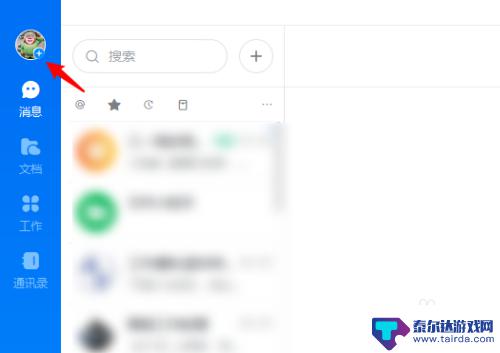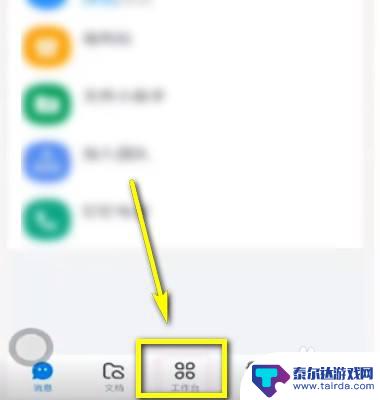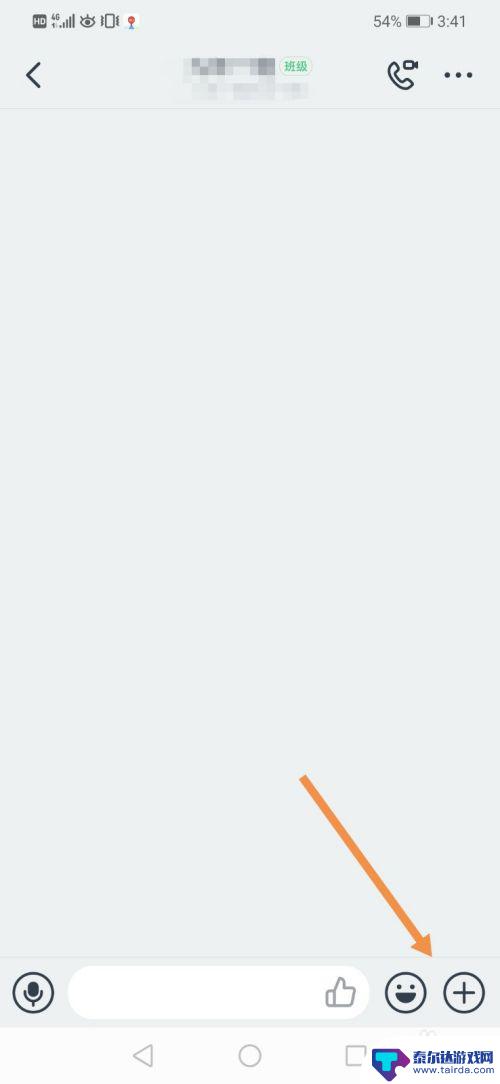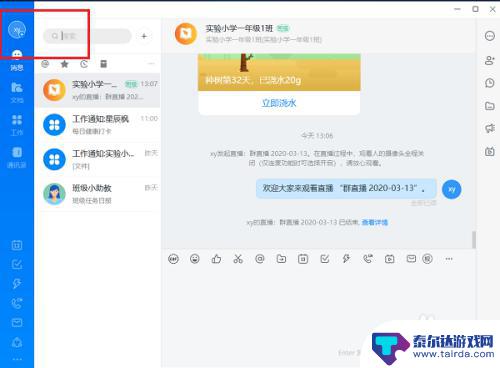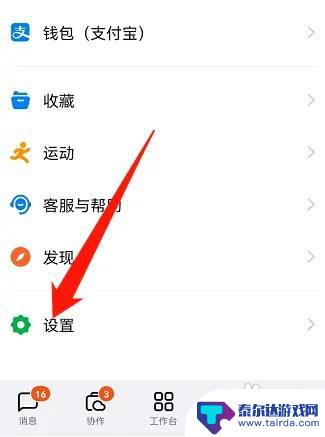钉钉能共享屏幕么 钉钉电脑版屏幕共享步骤
钉钉是一款广泛应用于办公场景的即时通讯工具,不仅可以进行文字、语音、视频通话,还可以进行屏幕共享,方便用户进行远程协作,钉钉电脑版可以通过简单的步骤实现屏幕共享功能,让用户在工作中更加高效地展示和分享信息。通过钉钉的屏幕共享功能,用户可以快速地展示自己的工作内容,提高团队之间的沟通效率,实现更加便捷的远程办公体验。
钉钉电脑版屏幕共享步骤
具体方法:
1.电脑上打开钉钉,选择进入群聊界面。
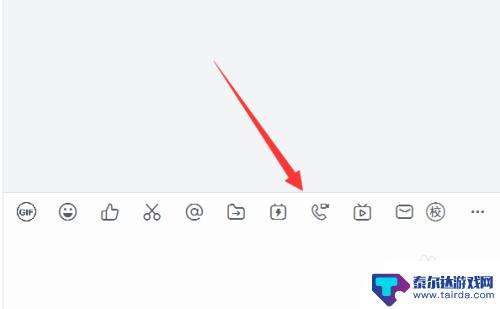
2.点击开启视频会议。
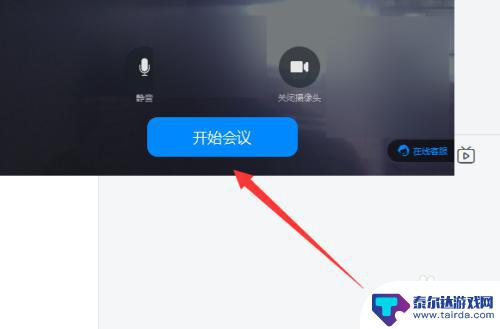
3.点击下方的共享窗口选项。
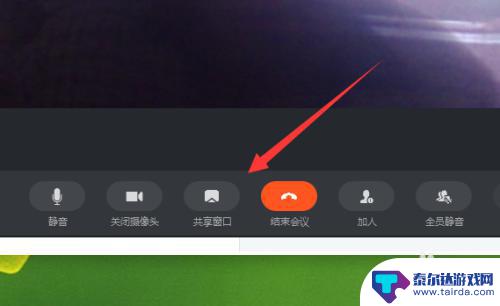
4.选择共享内容,点击界面右下方的共享。
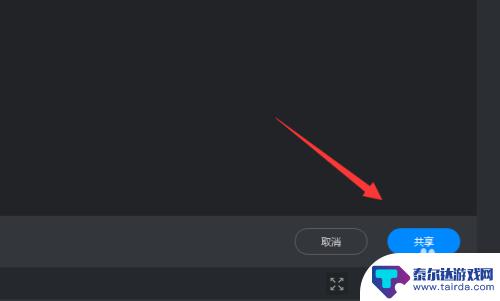
5.这样就可以打开屏幕共享模式。
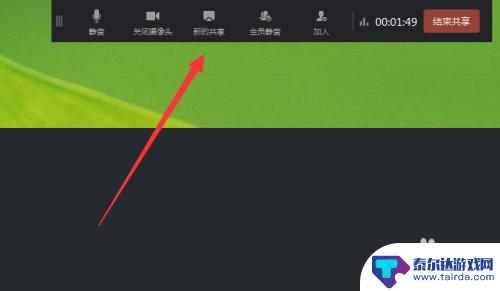
6.然后根据需要使用各项功能,点击结束共享即可取消屏幕共享。
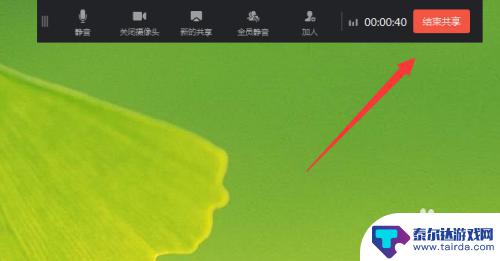
以上是钉钉是否能够共享屏幕的全部内容,如果你们碰到同样的情况,请参照小编的方法进行处理,希望对大家有所帮助。
相关教程
-
钉钉如何控制对方手机屏幕 钉钉怎么设置控制共享屏幕权限
钉钉如何控制对方手机屏幕,钉钉是一款功能强大的工具应用,除了方便的沟通和协作功能外,它还提供了控制对方手机屏幕和设置控制共享屏幕权限的功能,通过钉钉,我们可以实现远程控制对方手...
-
钉钉如何取消电脑登录 钉钉取消自动登录功能步骤
随着钉钉的普及和广泛应用,许多用户在使用钉钉时也遇到了一些问题,比如想要取消电脑登录或者取消自动登录功能,钉钉取消电脑登录和取消自动登录功能并不复杂,只需要按照一定的步骤操作即...
-
手机录音怎么传到钉钉 钉钉手机端如何上传录音文件
在日常工作和生活中,我们经常会需要将手机中的录音文件传输到钉钉上,钉钉作为一款办公通讯工具,为我们提供了便捷的方式来进行文件传输和共享。如何将手机录音传输到钉钉手机端呢?如何在...
-
手机钉钉怎么共享ppt 手机钉钉视频会议怎么展示PPT
在如今的数字化时代,手机钉钉已经成为许多企业和个人进行远程办公和沟通的必备工具,其中如何在手机钉钉上共享PPT和展示PPT在视频会议中成为了许多用户关注的问题。通过简单的操作,...
-
钉钉登录另一个账号 电脑版钉钉切换账号步骤
在日常工作和生活中,我们经常需要使用钉钉这款办公软件来进行沟通和协作,但是有时候可能会需要切换到另一个账号来处理一些不同的事务。在电脑版钉钉上,切换账号其实是非常简单的,只需要...
-
钉钉怎么平板手机同步 怎样才能让手机钉钉和电脑钉钉同步使用
钉钉是一款非常实用的办公软件,它可以帮助我们随时随地进行工作沟通和协作,有时候我们可能会遇到一个问题,就是手机上的钉钉和电脑上的钉钉之间无法同步使用。我们应该如何解决这个问题呢...
-
苹果手机怎么瞬间加速 iPhone反应慢怎么提速
在现代生活中,苹果手机以其流畅的操作体验和出色的性能广受用户喜爱,随着使用时间的增加,许多用户会发现自己的iPhone反应变得迟缓,影响了日常使用的便捷性。为了帮助大家更好地享...
-
苹果各手机分辨率 iPhone12分辨率是多少像素
iPhone 12是苹果公司最新推出的一款智能手机,其分辨率是2532 x 1170像素,这一分辨率使得iPhone 12在显示画面细腻清晰的同时,也能够呈现更加真实的色彩和更...
-
两个苹果手机登陆同一个id怎么关闭同步 两部苹果手机用一个id帐号怎么取消同步
当我们拥有两部苹果手机并且使用相同的Apple ID登陆时,很可能会遇到同步的问题,如果你想关闭两部手机之间的同步,可以通过简单的操作来实现。同样地如果想取消两部手机之间的同步...
-
oppo手机怎么关闭全屏搜索 OPPO手机如何关闭全局搜索
OPPO手机全屏搜索功能在一些情况下可能会给用户带来困扰,例如误触或者不需要全局搜索的场景,如何关闭OPPO手机的全屏搜索功能呢?在使用OPPO手机时,用户可以通过简单的操作来...